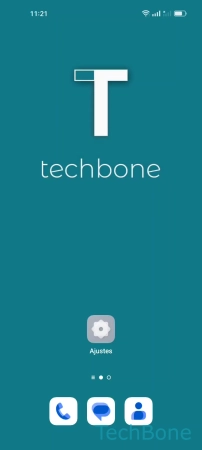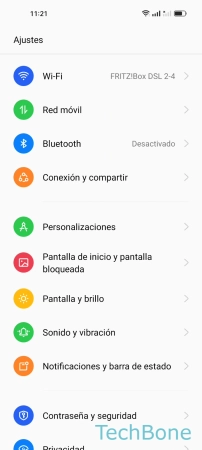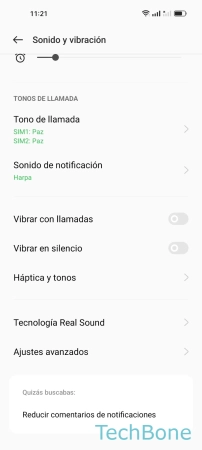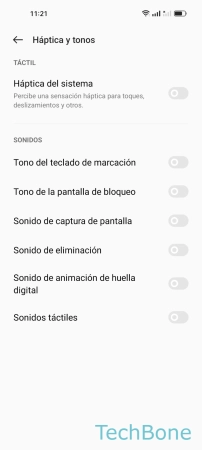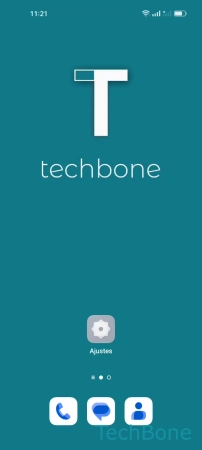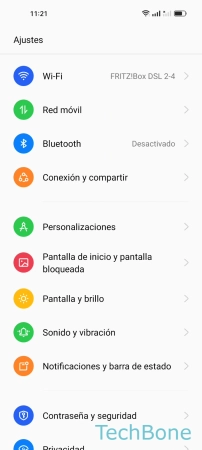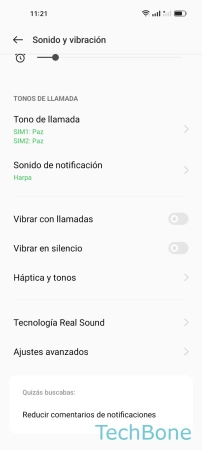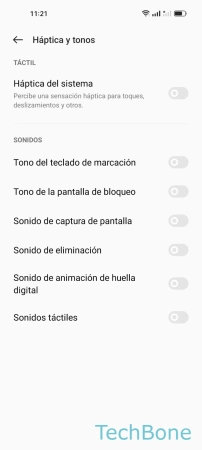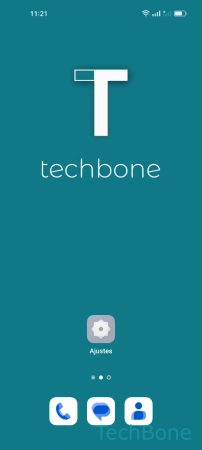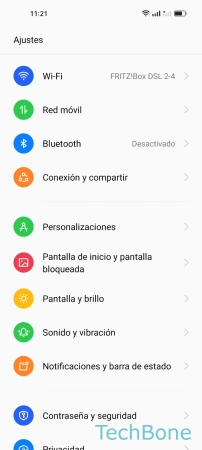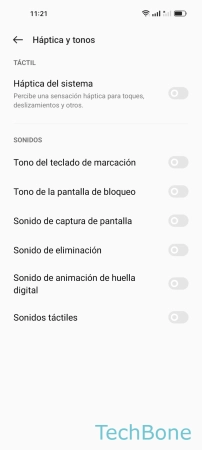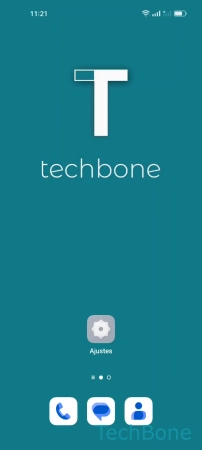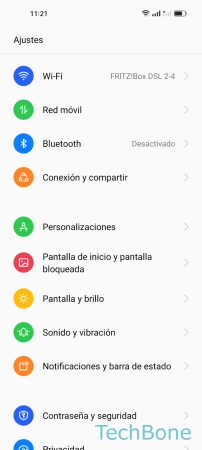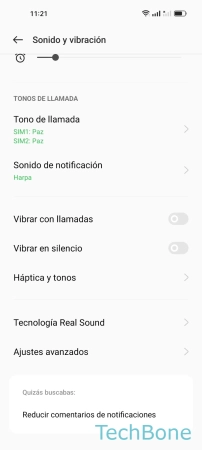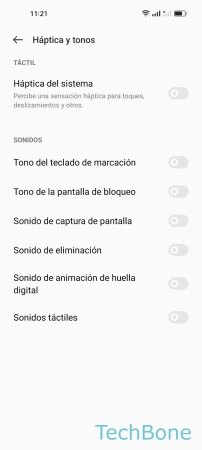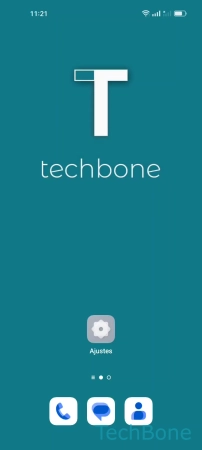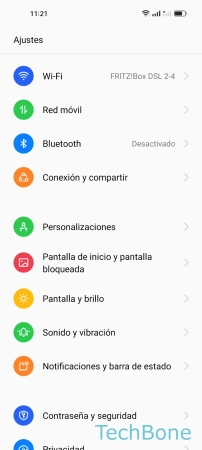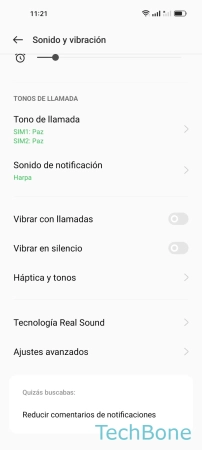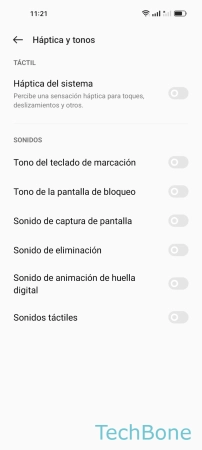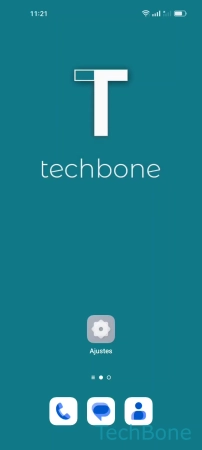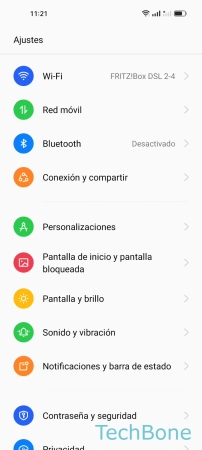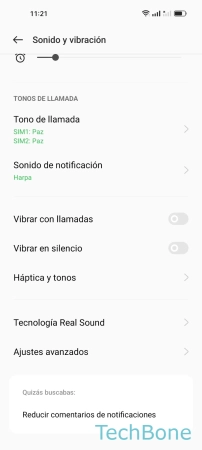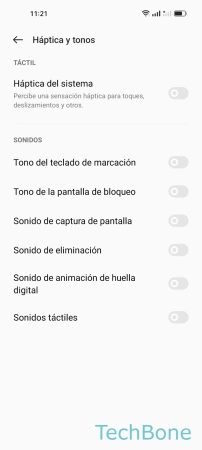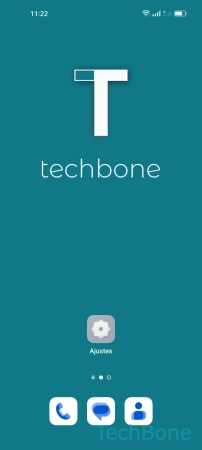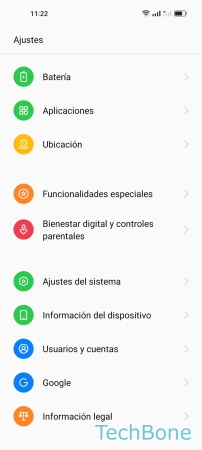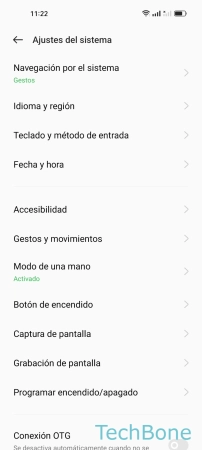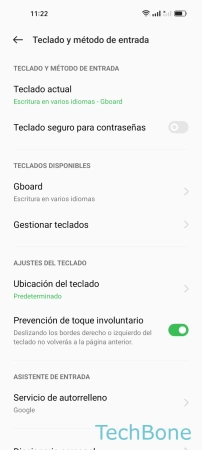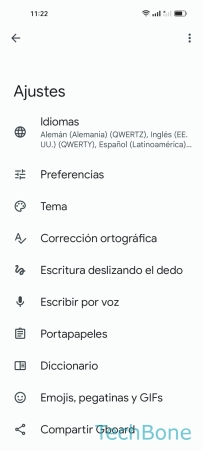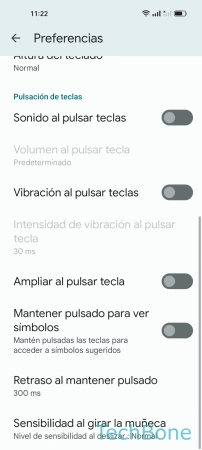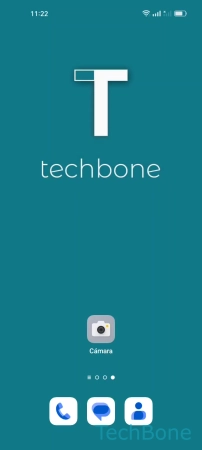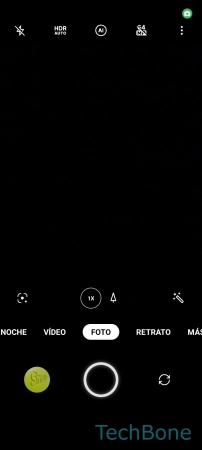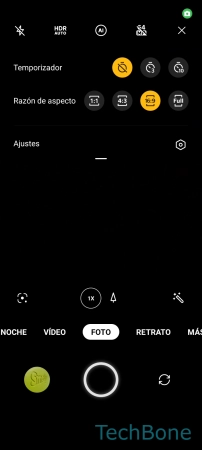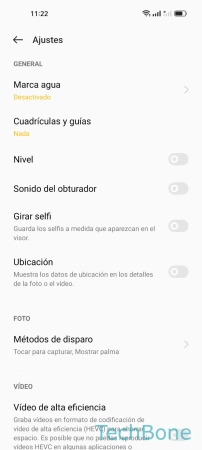Oppo - Activar o Desactivar los Sonidos del Sistema
El móvil emite diferentes tonos para confirmar entradas en la pantalla.
Escrito por Denny Krull · Última actualización el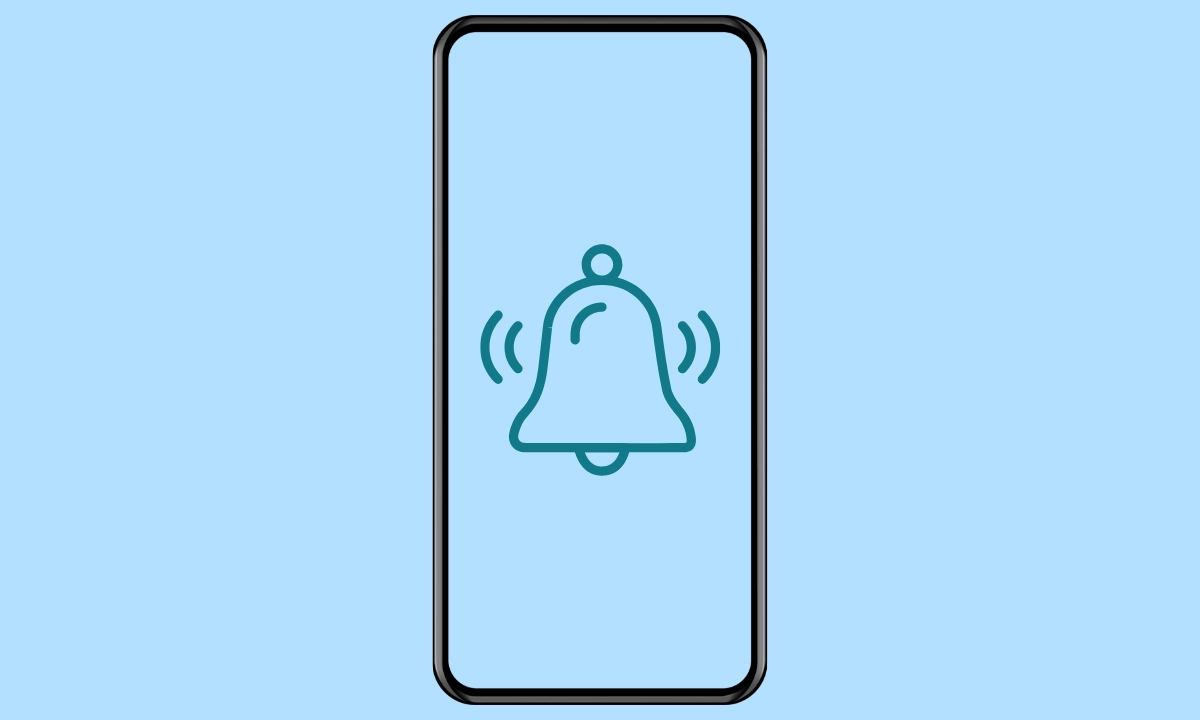
El dispositivo Oppo reproduce un tono o sonido tras determinadas acciones para confirmar acústicamente las entradas. A continuación mostramos cómo desactivar los tonos del sistema individuales, como el sonido de bloqueo, el de captura de pantalla o los tonos del teclado.
Los ajustes de Sonido y Vibración incluyen la opción de menú Háptica y tonos. En ella, el usuario del móvil Oppo puede establecer exactamente qué sonidos del sistema deben reproducirse para cada acción. Además de los ejemplos mencionados, siempre se puede activar o desactivar los tonos de marcación en la aplicación del teléfono, los sonidos al borrar o el tono táctil, que se reproduce en cuanto se presiona un botón de la barra de navegación o un elemento de los ajustes.
Tonos del Teclado de Marcación
Al marcar un número de teléfono en el teclado numérico de la aplicación Teléfono, se reproducen los tonos de marcación para cada entrada. Por defecto, los tonos de marcación están desactivados en el móvil Oppo, pero se pueden activar en cualquier momento para proporcionar una breve respuesta acústica cuando se introduce un número de teléfono.
Sonido de Bloqueo de Pantalla
Cuando se bloquea o desbloquea el dispositivo Oppo, se reproduce por defecto un sonido de bloqueo o desbloqueo como confirmación, que se puede activar o desactivar en cualquier momento.
El sonido de bloqueo o desbloqueo se reproduce al introducir el método de desbloqueo (patrón, PIN, contraseña) y al utilizar el reconocimiento facial o la huella dactilar.
Nota: El sonido del bloqueo de pantalla es independiente del sonido de animación de la huella dactilar.
Sonido de Captura de Pantalla
Desde ColorOS 7, se reproduce un sonido como confirmación en el dispositivo Oppo al realizar capturas de pantalla, que se puede activar o desactivar en cualquier momento en los ajustes de Sonido y vibración.
Nota: El sonido de captura de pantalla se reproduce por defecto cada vez que se realiza una captura de pantalla, ya sea mediante la combinación de los botones Bajar volumen y Encendido o mediante los gestos para realizar capturas de pantalla, como la captura de pantalla con tres dedos.
Sonido de Eliminación
En cuanto se borren elementos como mensajes o archivos como fotos/vídeos de la galería, se reproduce una respuesta acústica. El sonido al borrar se puede activar o desactivar en el teléfono móvil Oppo en cualquier momento.
Sonido de Animación de Huella Digital
Si se desbloquea el móvil Oppo con la huella dactilar en lugar del método de desbloqueo (patrón, PIN, contraseña), puede reproducir un sonido como confirmación al escanear. Oppo lo denomina sonido de animación de la huella dactilar, porque se reproduce en cuanto se produce el efecto visual al escanear.
El sonido de desbloqueo por huella dactilar puede activarse o desactivarse en cualquier momento.
Sonidos Táctiles
Desde ColorOS 7, se reproduce un tono táctil al tocar, por ejemplo, los botones o teclas de navegación, que se puede desactivar en cualquier momento en los ajustes de sonido si no se desea la respuesta acústica para las entradas en la pantalla touch.
Nota: Los tonos táctiles también se oyen cuando se presiona los interruptores de los ajustes o se retrocede una página.
Sonidos del Teclado
Oppo no ofrece un ajuste general para activar o desactivar el sonido del teclado en su interfaz de usuario ColorOS. La mayoría de los móviles Oppo usan el teclado Gboard de forma predeterminada, en el que se puede activar o desactivar el sonido del teclado. Por defecto, el sonido está desactivado.
Sonido de la Cámara
Al tomar una foto, suena por defecto un tono de cámara como confirmación acústica de que se ha hecho la foto, que se puede desactivar o volver a activar en cualquier momento en los ajustes de la aplicación de la cámara.
Nota: El sonido de la cámara es independiente del sonido de la captura de pantalla.
Preguntas más frecuentes (FAQ)
¿Cómo desactivar los sonidos del teclado?
Siempre que se introduce texto mediante el teclado, suena un sonido como confirmación por cada tecla pulsada, que puede desactivarse/activarse en los ajustes del teclado de Gboard.
¿Cómo quitar el sonido de la cámara?
Hay que desactivar el sonido de la cámara directamente en los ajustes de la app de cámara, ya que la opción no se encuentra en los ajustes de sonido del sistema.
¿Cómo desactivar los sonidos de los botones de navegación?
Los sonidos al tocar los botones de la barra de navegación se pueden deshabilitar desactivando los sonidos táctiles en el móvil Oppo.
¿Cómo desactivar los sonidos al marcar un número de teléfono?
Se puede activar o desactivar los tonos al introducir números de teléfono directamente en los ajustes de Sonido y vibración en el móvil Oppo.
¿Cómo cambiar los tonos del teclado?
En el dispositivo Oppo, no se puede cambiar los tonos del teclado porque dependen de la aplicación y el teclado estándar (Gboard) no ofrece personalización para ello.